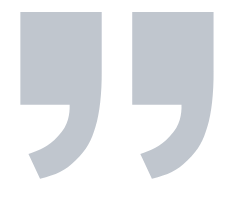
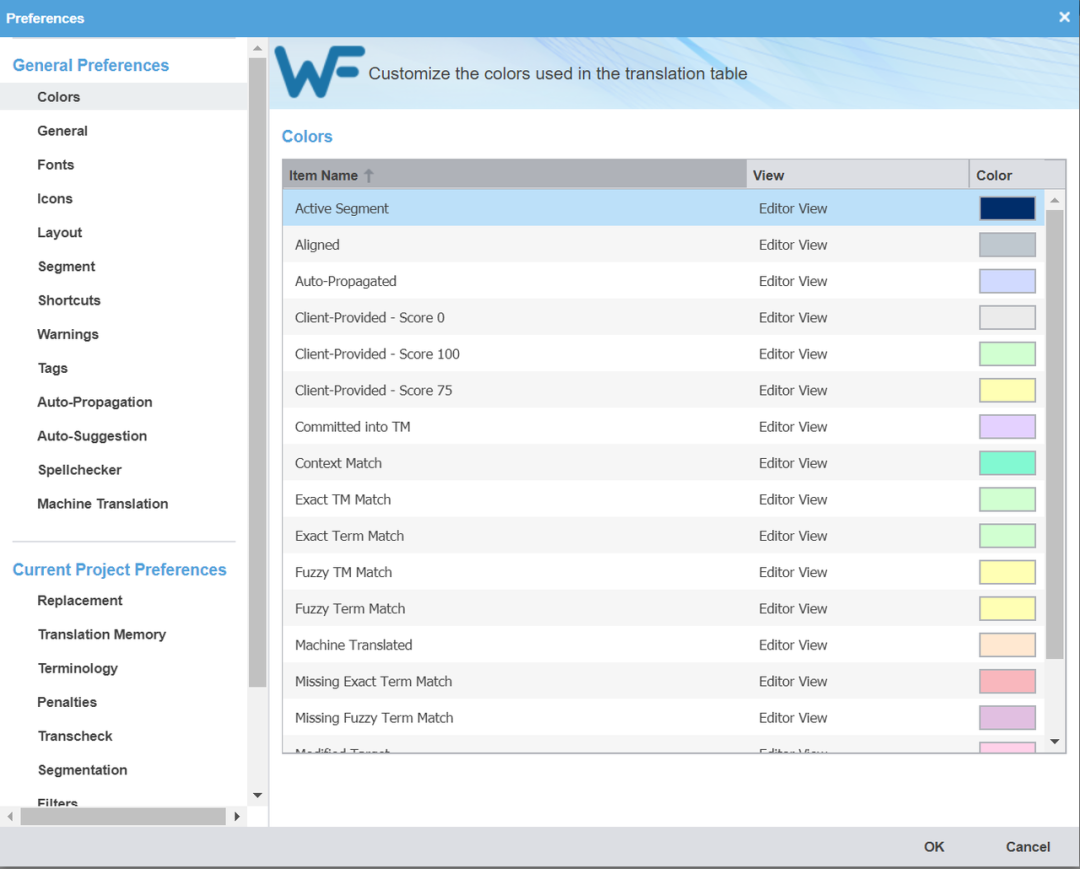
图 1 自定义颜色标签
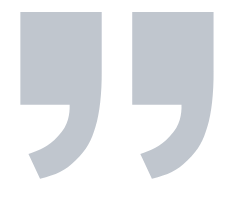
Machine Translated 已经进行机器翻译
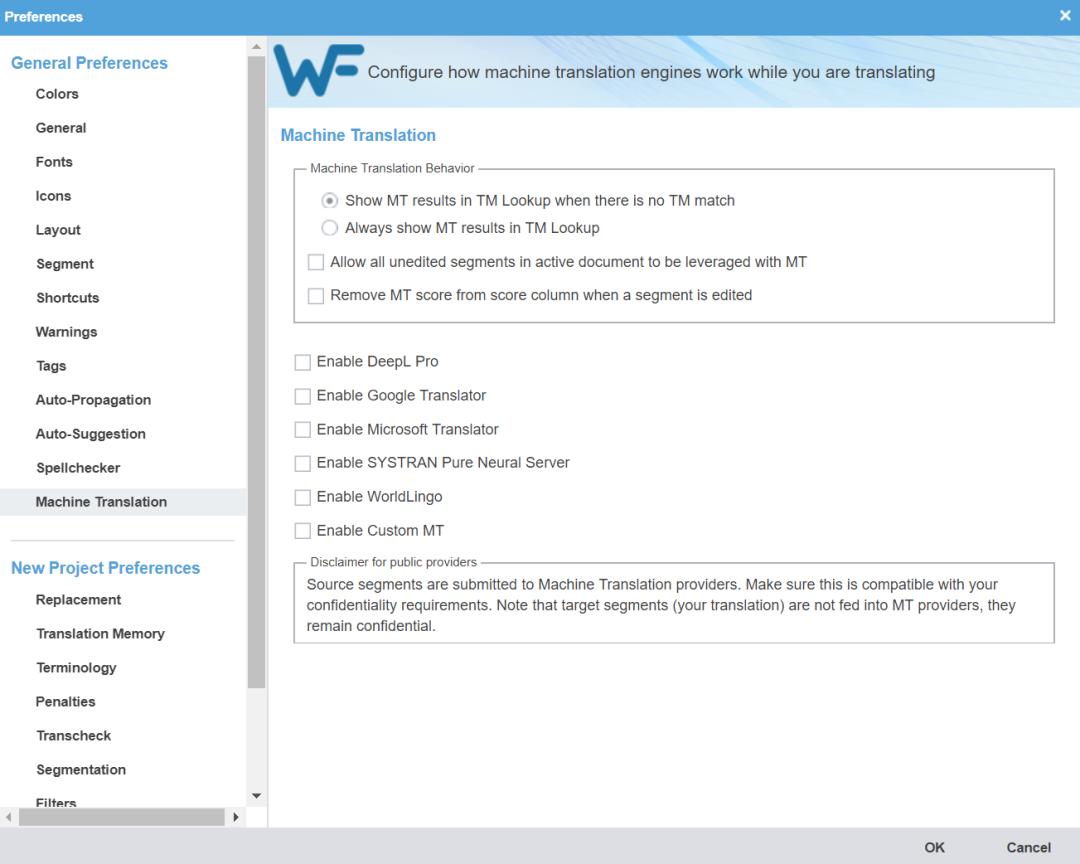
图 2 自定义机器翻译选项
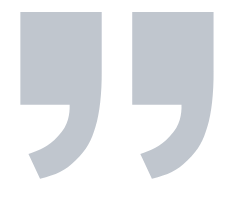
Wordfast一个突出的功能就在于内置了多款通用领域及专业垂直领域的机器翻译引擎,包括:DeepL,Google Translator,Microsoft Translator等,能够完美保留原文格式,极大地提高了译者的工作效率。
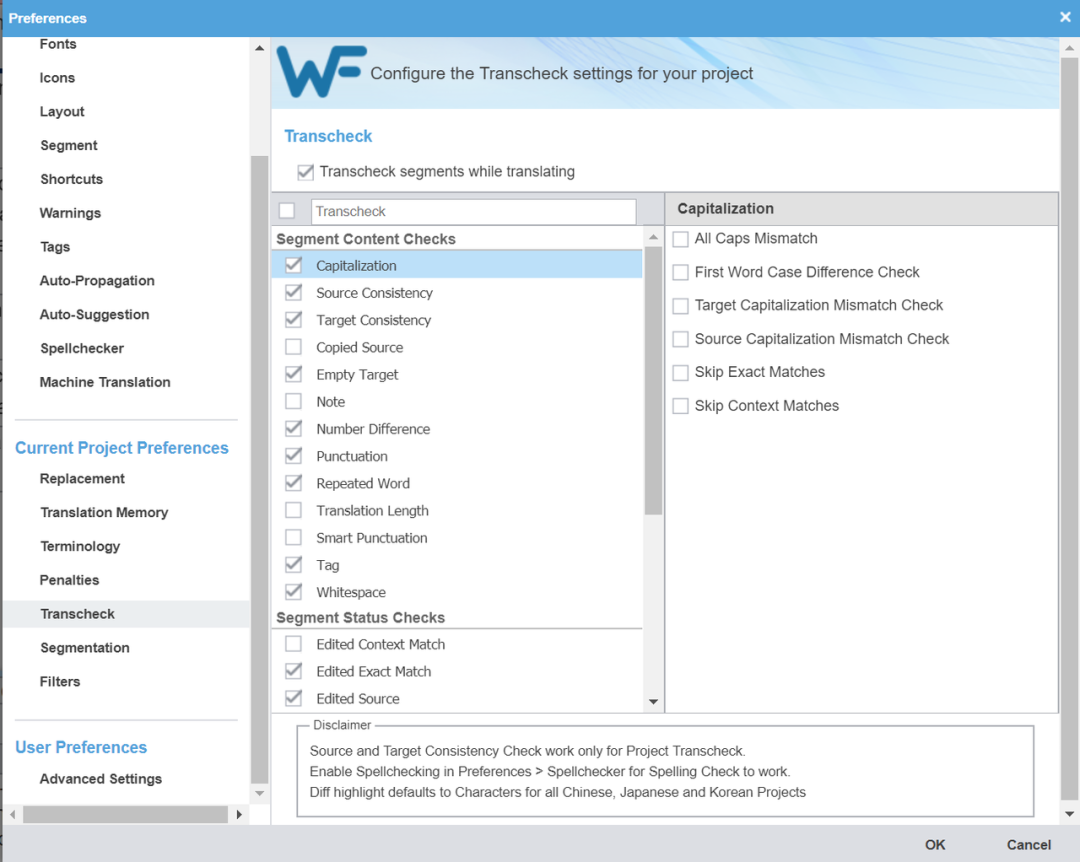
图 3 Transcheck 预设检查项目
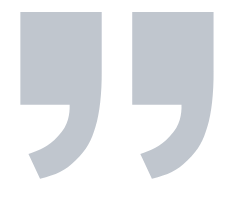
和所有其它翻译质量保证工具一样,Wordfast也具备专门的质量保证功能 Transcheck。在左侧主菜单的Preferences(偏好设置)里,我们可以针对不同需求自定义 Transcheck 的检查项目。这些项目主要包括Capitalization,Source consistency,Punctuation,number difference 等。另外每个大类下都有详细的子条目。
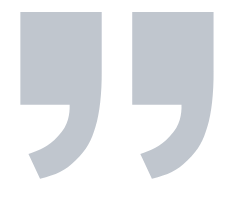
SixTone 是国内一家新闻和文化网站,致力于提供深度英文报道和解析,以更全面地呈现中国及其周边地区的新闻、文化和社会动态。它的报道风格注重深度、独立性和多样性,旨在为读者提供超越传统新闻报道的更深层次的理解。我们用 Amid Rescue Efforts in Quake-Hit Gansu, a Race Against Time and Cold 这篇新闻报道的前几段(原文为英文),借助 Wordfast 工具辅助翻译并进行质量检查。
原文链接如下:
https://www.sixthtone.com/news/1014310
原文文件的格式可以是 Microsoft Word 文档和 Microsoft Excel 表格,也可以是 HTML、XML 格式的文件。
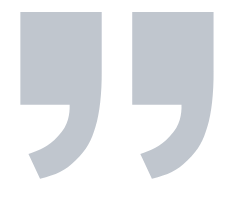
创建项目时至少需要创建或导入上述三个要素,即原文、TM、术语库。
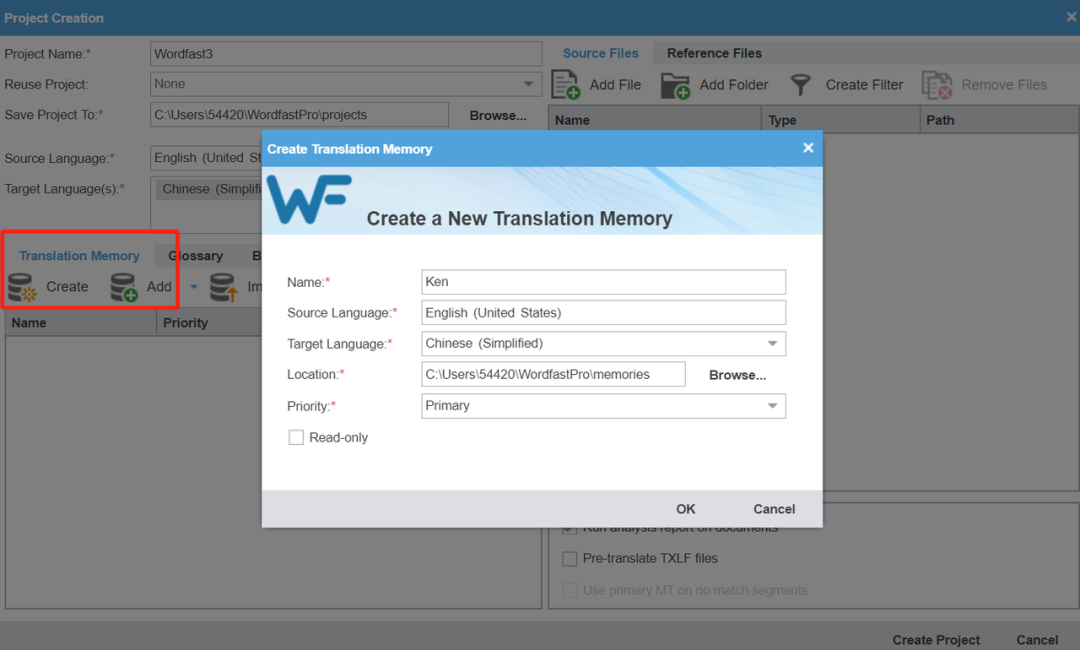
图 4 创建记忆库
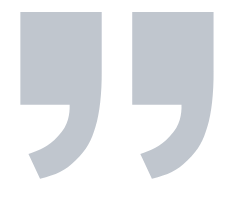
上图 4 的 Translation Memory(TM)就是记忆库。需要选择 Create 直接创建新记忆库,或者根据需求调用客户给到的TM 。注意图片中的“只读”(Read-only),因为我们后续在翻译的过程中需要将新的内容添加到 TM ,所以这里不勾选。
下图是预先提取的TXT格式的术语库,等待导入。
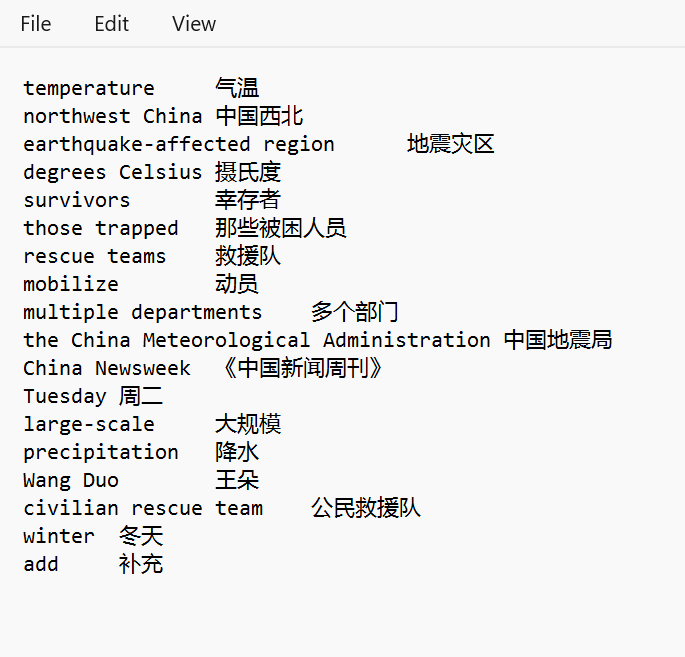
图 5 术语库(TXT格式)
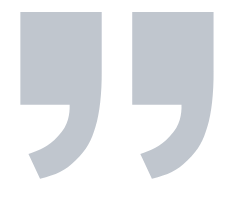
第二步,导入术语库,在 Wordfast 中对应 Reference Files ,如图6。注意这里导入的文件后缀可以是.xlsx,.csv,.tmx,也可以是使用 Tab 分隔符的 TXT 文件。
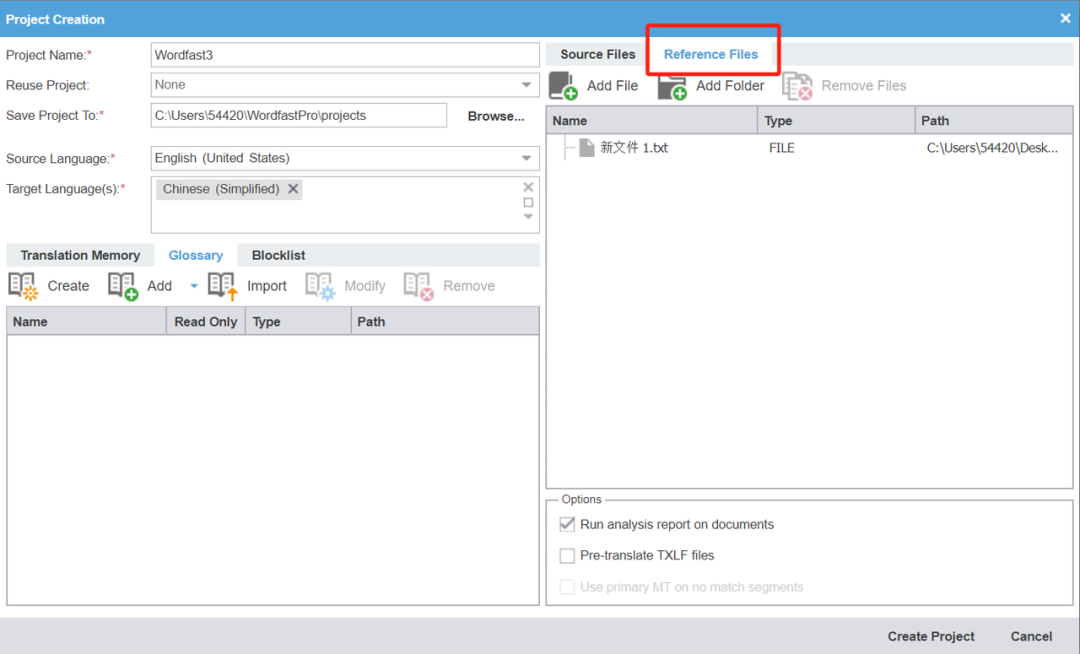
图 6 导入术语库
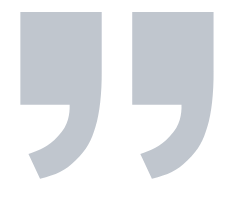
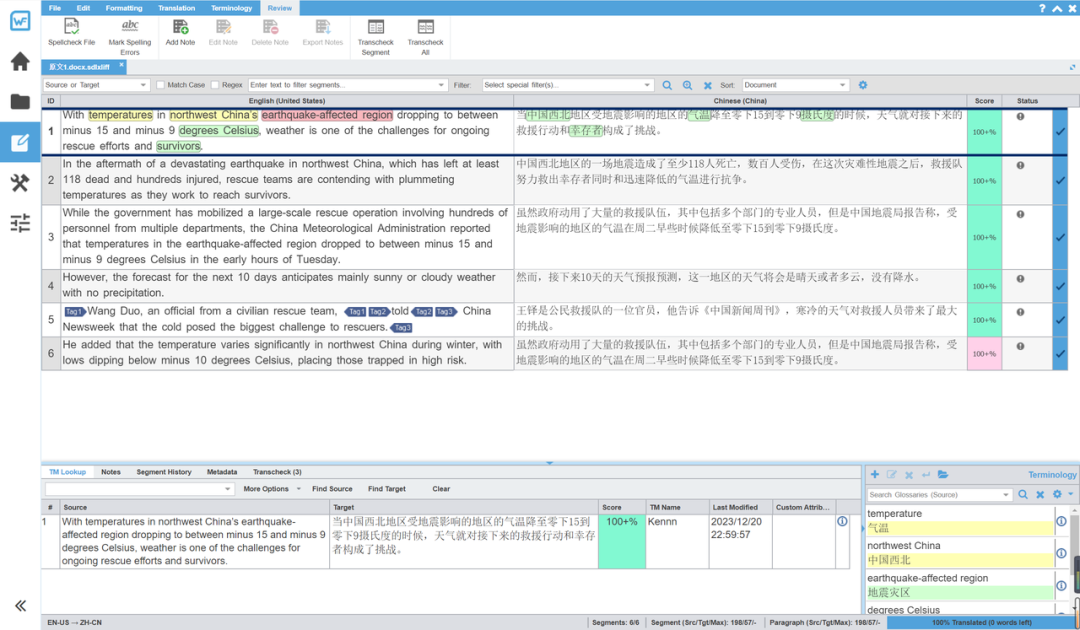
图 7 原文-译文对照界面
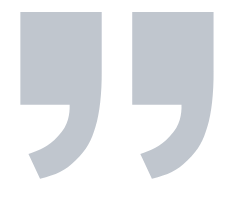
点击 Transcheck All 后得到质检结果的 Summary ,见下图 8,同时还会生成一个 Transcheck Report,格式为 HTML 网页,如图 9,可以使用浏览器查看质检的详细报告。

图 8 Transcheck Summary
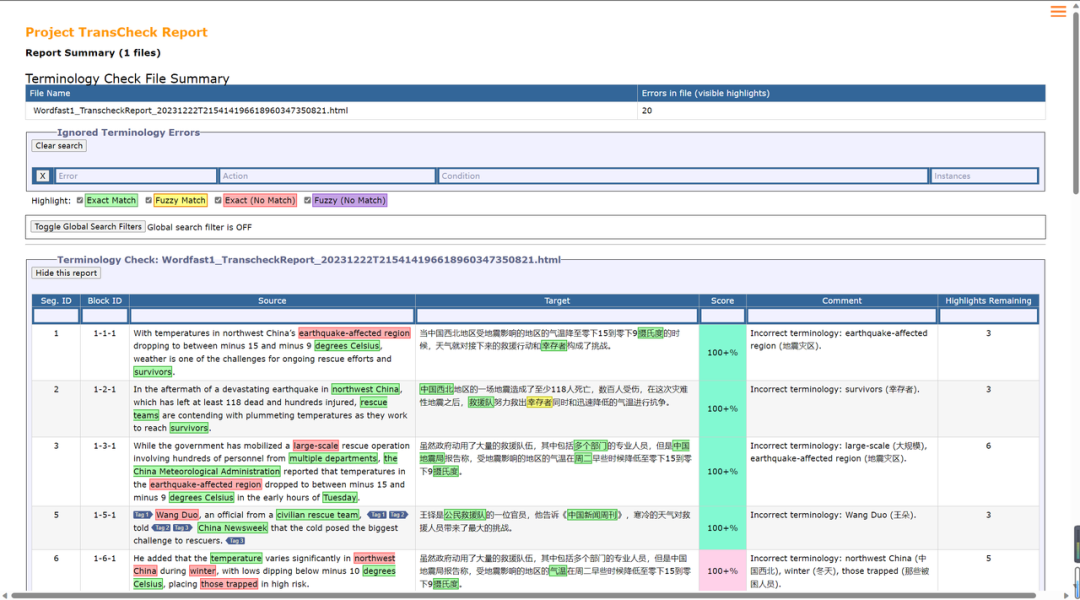
图 9 Transcheck Report
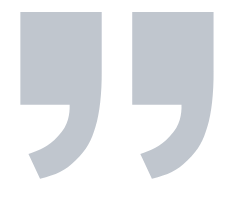
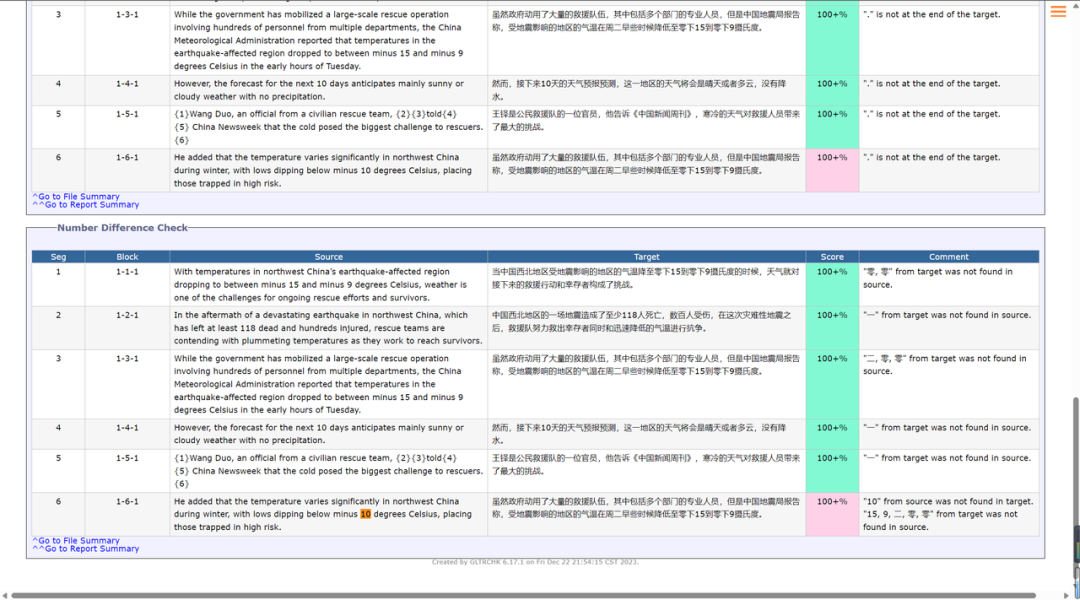
图 10 报告中针对预设检查项目的反馈
特别说明:本文仅供学习交流,如有不妥欢迎后台联系小编。
– END –
原创来源:北外CAT课程展示-富汀-2023
推文编辑:富汀


